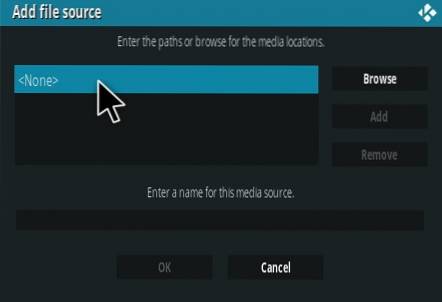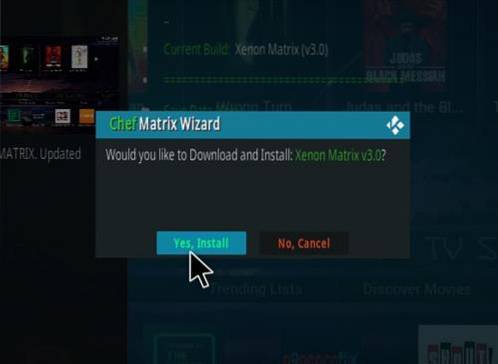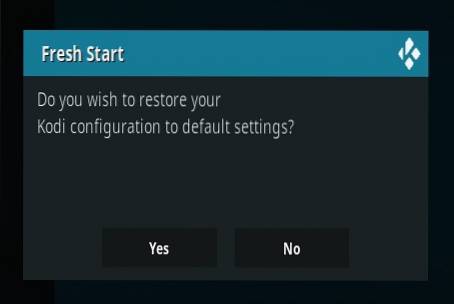
Po pewnym czasie używania Kodi może zostać wypełniony starymi dodatkami, danymi i innymi bitami i fragmentami kodu, które nie są już potrzebne.
Usunięcie wszystkich starych danych i rozpoczęcie od nowa może być dobrą rzeczą, zwłaszcza jeśli zaczynają się błędy.
Odinstalowanie Kodi często nie powoduje usunięcia wszystkich danych użytkownika i należy je wyczyścić za pomocą narzędzia.
Za pomocą narzędzia wszystkie stare dane można usunąć z Kodi.
Pamiętaj, że kiedy to się stanie, wszystkie dodatki, źródła i każda kompilacja znikną i będą musiały zostać dodane z powrotem.
Wykonanie nowego startu jest również potrzebne, gdy instalowana jest nowa kompilacja, ponieważ stare dane mogą zepsuć poprawną instalację kompilacji.
Jest na to wiele sposobów, a wtyczka Fresh Start jest najłatwiejszym i najbardziej kompletnym sposobem na pozbycie się wszystkiego i rozpoczęcie od nowa.
Jeśli usuwasz starą wersję Build, wtyczka Fresh Start może być już zainstalowana w dodatkach do programów.
Ponadto, jeśli masz zainstalowaną kompilację i nie masz wtyczki Fresh Start, przełączenie się na domyślną skórę ujścia rzeki Kodi ułatwi wykonanie poniższych wskazówek.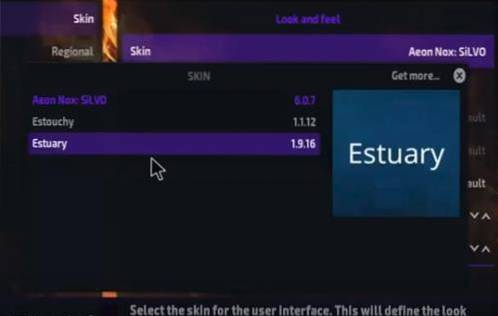
* WirelesSHack.org nie jest powiązany z Kodi, żadnymi dodatkami, repozytoriami ani kompilacjami. WirelesSHack.org to witryna z wiadomościami i informacjami, która nie wspiera ani nie akceptuje naruszania praw autorskich. Kodi należy używać tylko z treściami, które są kupowane i posiadane osobiście lub znajdują się w domenie publicznej.
Jak wyczyścić stare dane z Kodi i zacząć od nowa
- W lewym górnym rogu kliknij Ustawienia systemowe Ikona
- Kliknij Menedżer plików
- Kliknij lewym przyciskiem myszy Dodaj źródło
- Kliknij tam, gdzie jest napisane ŻADEN
- Wpisz adres URL: https://dimitrology.com/repo/ i kliknij OK
- Nazwij to Dimitrology i kliknij OK
- Sprawdź dokładnie, czy wszystko jest w porządku i kliknij OK
- Wróć do menu głównego i kliknij Dodatki
- Kliknij ikonę instalatora pakietu dodatków w lewym górnym rogu
- Kliknij Zainstaluj z pliku zip
- Pudełko wysunie się i otworzy znajdź Dimitrology i kliknij go
- Odnaleźć plugin.video.freshstart-1.0.5.zip i kliknij go.
- Poczekaj, aż wyskoczy okienko w prawym górnym rogu i powiedz Zainstalowano nowy start.
- Po zainstalowaniu z menu głównego przejdź do Dodatki do programów i kliknij Nowy początek
- Pojawi się wyskakujące okienko kliknij tak
- Usunięcie starych danych i wyświetlenie ich po zakończeniu zajmie kilka chwil, kliknij OK
- Zamknij Kodi i uruchom go ponownie
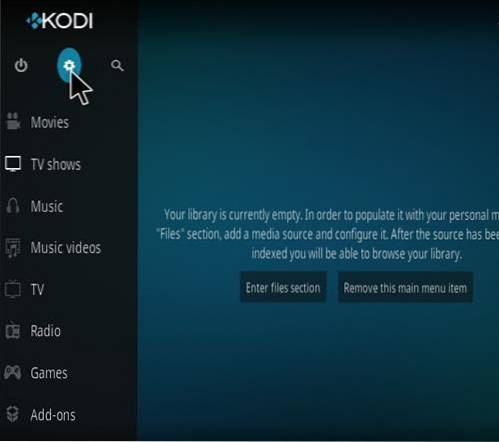
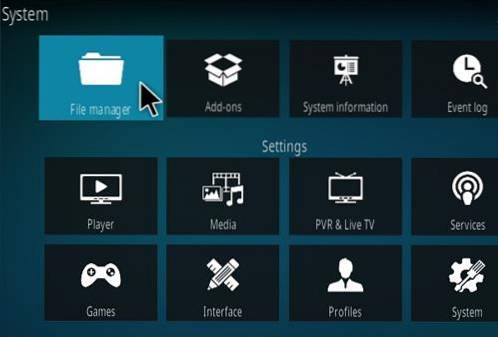
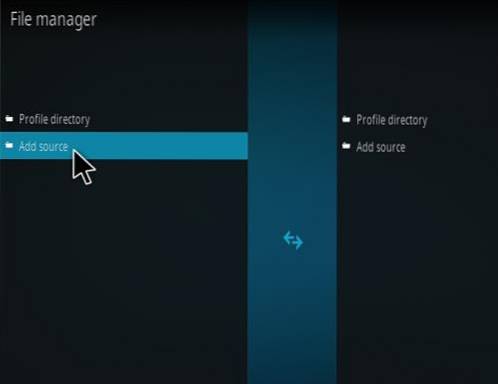
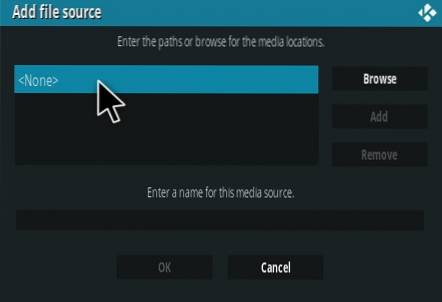
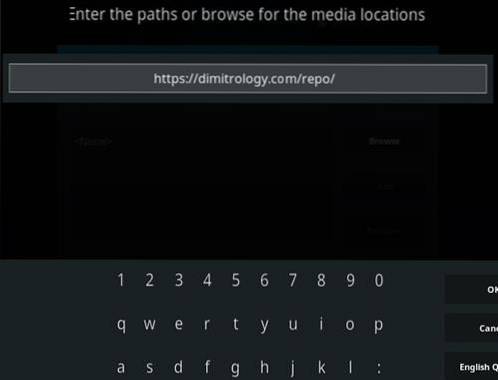
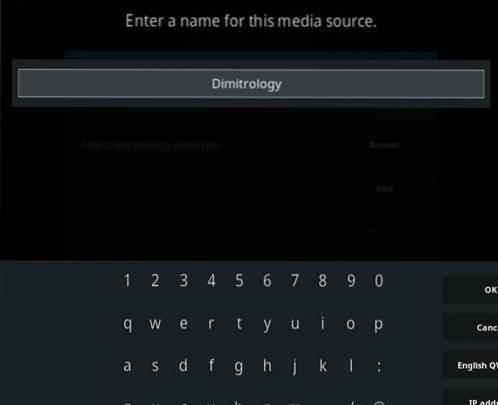
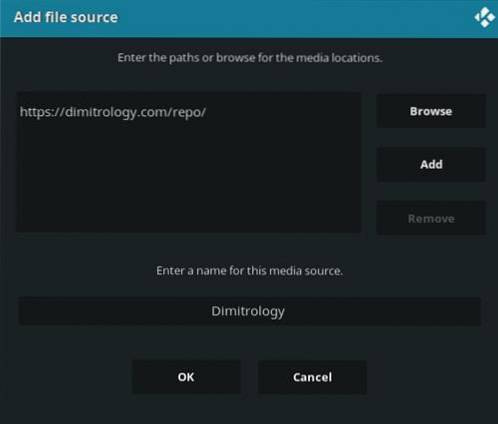
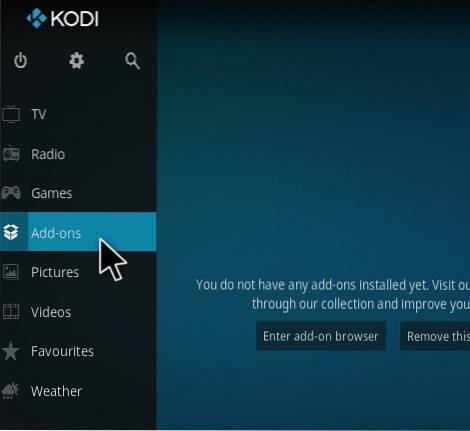
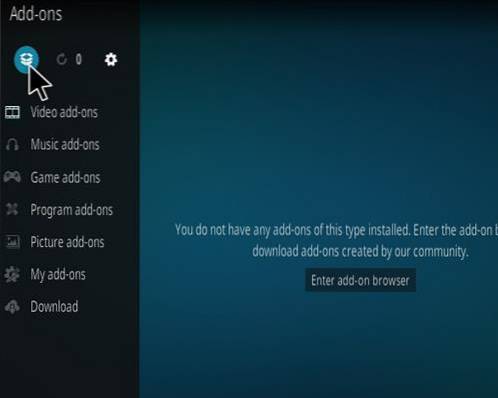
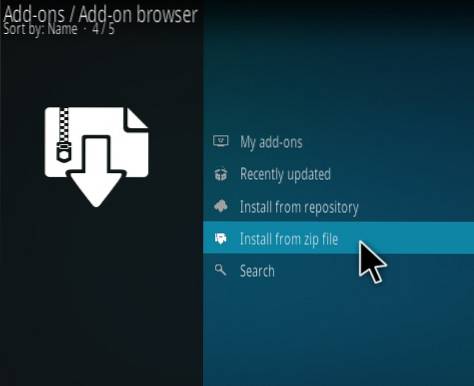
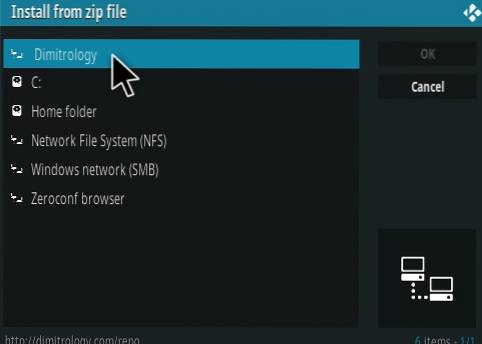
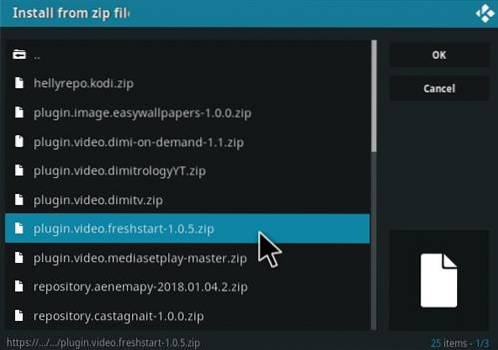
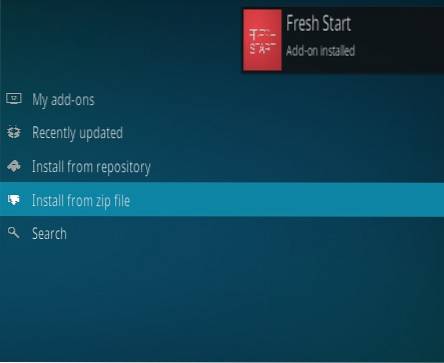
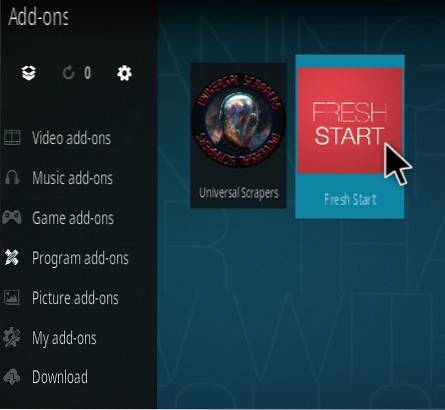
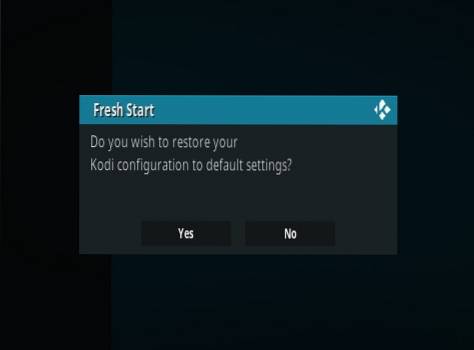
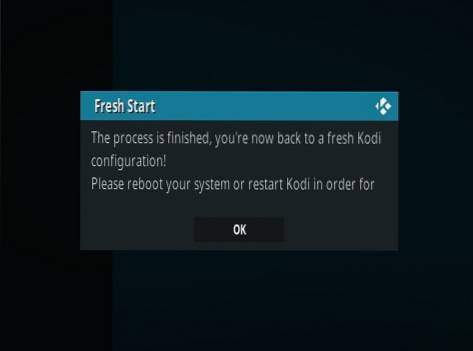
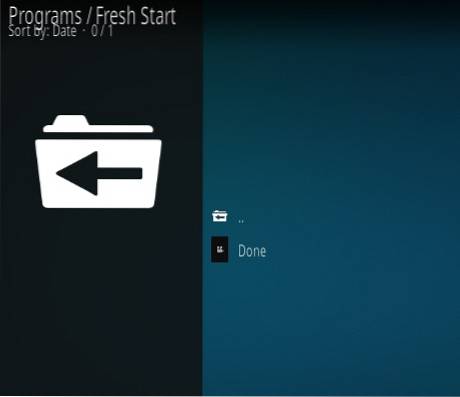
Po ponownym uruchomieniu Kodi wszystkie stare dane powinny zniknąć.
Przeczytaj tutaj, aby uzyskać najlepsze aktualne dodatki i jak je zainstalować.
 ComputersHowto
ComputersHowto